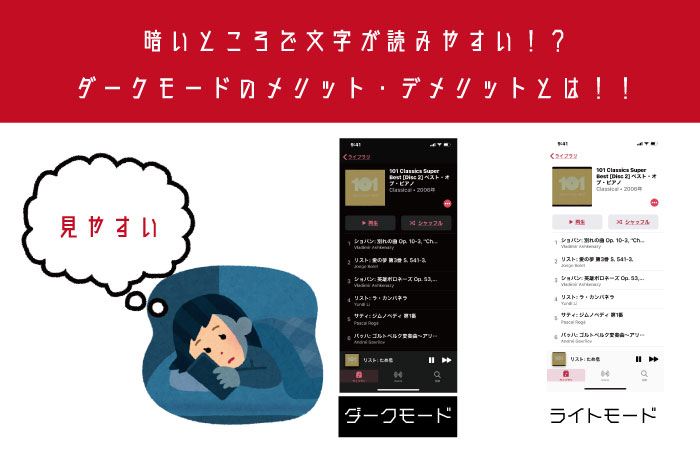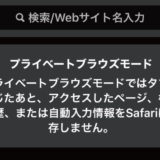この記事のターゲット
・ダークモードに興味がある
・ダークモードのメリット・デメリットを知りたい
・ダークモードの実用性(電池もち・目に優しいか)を知りたい
iOS13からダークモードが利用できるようになりました。
ダークモードがリリースされる前の先行情報では、「ダークモードまだ?」「ダークモードかっこいい!」的な風潮がありましたが、いざダークモードがリリースされると一気にトーンダウン。
結局、ダークモードはどうなのか、そもそも「ダークモードの目的ってなんだろう?」という疑問が浮かびますね。
そこで、今回はダークモードのメリット・デメリットは探っていきたいと思います。
タップできる目次
ダークモードのメリット

ダークモードとは、簡単に言うと「画面を暗くしてくれる」という、明るさ控えめモードです。
iPhoneでは、黒い文字に白い背景が一般的ですが、ダークモードでは、黒い背景に白い文字で表示させることになります。
特に、恩恵があるのが周囲に十分な明るさがない場所での視認性の向上です。また、画面自体も黒ベースになりますので、ブルーライトも大幅にカットすることができます。
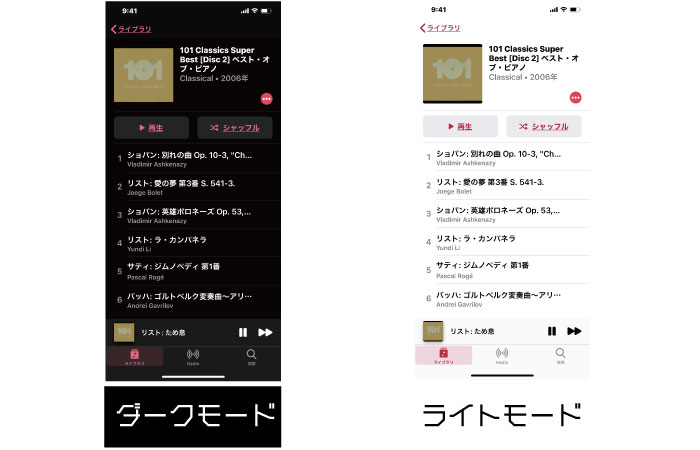
ただ、小さい文字を読んでいることに変わりはないので、眼精疲労がなくなるわけではありません。
ダークモードでは、バッテリー(電池もち)が良くなる!(一部機種)

ダークモードでは、電池もちがよくなります。
ちなみに、この電池持ちが多少良くなる恩恵が受けられるのは、oLED(有機EL)ディスプレイ搭載機種だけです。
具体的な有機ELパネル搭載機種は、いわゆるハイエンドモデルのiPhoneX、iPhoneXs、iPhone11Pro、iPhone11ProMaxです。
逆に、恩恵がないのは、LCDディスレイ機種です。iPhone11、iPhoneXR,iPhone8以下の機種などです。
なぜ、ダークモードで電池もちがよくなるのか?
ダークモードで若干電池持ちがよくなるというには、科学的な根拠があります。
それは、有機ELパネルの黒の表現方法です。
通常の液晶ディスプレイでは、画面上に黒を発色させていますが、有機パネルはパネルを消灯させることによって黒を表現させることができます。
そのため、バックライトで照らした黒よりも、消灯によって表現した有機ELパネルの黒のほうが、より真実に近い黒になっています。
つまり、有機ELパネル搭載機種においては、黒の面積が多いほどパネル消灯させるエリアを広くできるので、電池持ちがよくなるのです。
iOS13にアップデートすると、初期設定の壁紙の中に真っ黒が含まれていますので、少しでも電池もちを良くしたい場合は、壁紙は真っ黒にしておくのがおすすめです。
ディスプレイがキレイなのも有機ELパネルのiPhone
なお、ディスプレイ品質としては、ハイエンドモデルで使われている有機ELパネルの黒のほうが、より深い黒を表現できますので、ディスプレイ全体のコントラスト比が高く、キリッとしたディスプレイとなっています。
LDCディスプレイの色の幅は、1600;1ですが、有機ELパネルの色の幅は100000:1と桁違いの色の幅を表現できます。
これは、ひとえに黒が深いという事と言えるでしょう。
ダークモードのデメリット

最後にダークモードのデメリットですが、ひとえに対応しているアプリがまだ少ないという点です。
現状は、iPhoneの設定アイコン、音楽アイコン、メールアイコンなどの最初からデフォルトで入っているApple標準アプリが中心です。
Safariや各種アプリでは、まだまだライトモードとダークモードでの表示の違いはありませんので、将来的には全アプリがダークモードに対応することがを期待しています。
ダークモードは目に優しいか検証
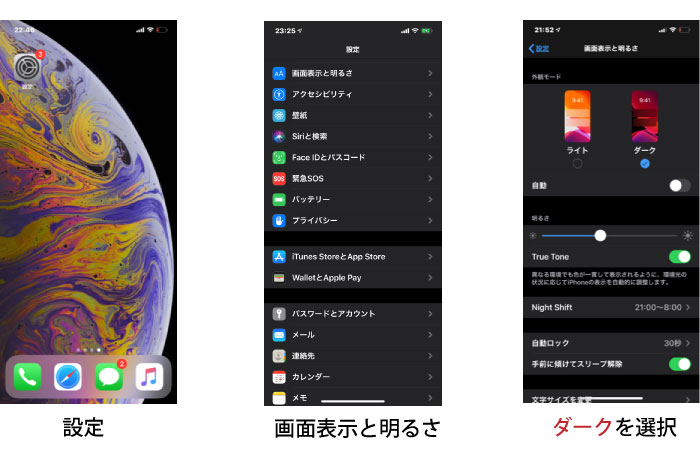
実際にダークモードを活用してみましたが、確かに暗い場所での文字の読みやすさは格段に向上していました。
設定などの機種が管理している画面では、黒背景に白の文字というダークモード仕様になるので、とてもGOODです。
ただ、上述のとおり、通常のウェブページやアプリなどはまだダークモード仕様に対応していないものも多くなっています。
また、黒ベースのブラウズ画面になると「プライベートブラウズモードだったかな?」と勘違いをしてしまうことも結構ありました。
ダークモードとプライベートブラウズモードでは、画面下のフッダーのマークが、ダークモード=青、プライベートブラウズ=白というくらいしか違いがなく、すぐに見分けるのはなかなか難しい状態です。
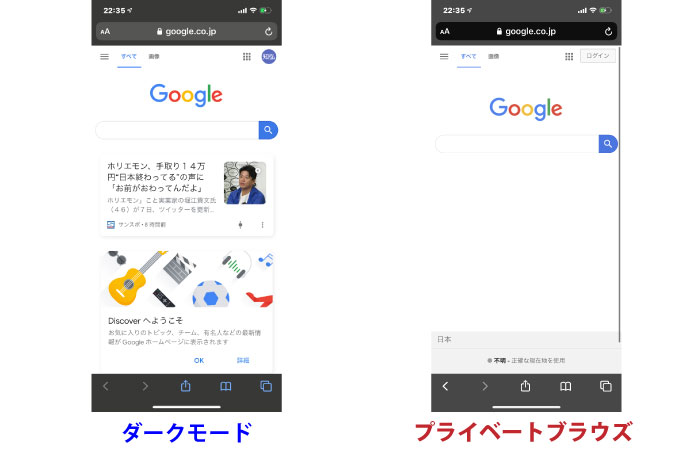
もっと、わかりやすく違いをつけてほしいです。
また、特に目に優しい印象もうけませんでした。スマホディスプレイで、細かい文字を見ていれば、どうやっても疲れるものは疲れます。
体感としては、ちょっと、待ち受け画面が暗くなって、ブラウジングの上下の帯が黒くなったくらいの違いかと思います。
iPhoneで閲覧・検索履歴を【絶対に残さない】一番簡単な方法 / Safari版
ダークモードの設定方法(やり方)
ダークモードにするためには、設定→画面表示と明るさ→外観モードで切り替えることができます。
もし、ダークモードが表示されない場合は、設定→一般→ソフトウェアアップデートを行ってから、試してみましょう。
なぜ、ダークモードのリリース前後で評判に差があるか
ダークモードがリリースされる前に、待望論が巻き起こっていたのは、ダークモードに設定すると、アイコンもダークモード仕様に変わると言われていました。
しかし、今回リリースされた実物は、アイコンも変わらず、ぱっと見るだけでは待ち受け画面が暗くなるくらいの変化だったので、いまいち評判が良くないのかもしれません。
今後のアップデートに期待です。
まとめ
- 1、oLEDモデルのiPhoneなら、少しは電池が節約できる。(気持ち分)
- 2、Appleが管理しているアプリ(設定・メールなど)などは文字が黒背景で白抜きになる(通常のアプリはそのまま白背景に黒文字)
- 3、待ち受け画面の写真が暗めになる